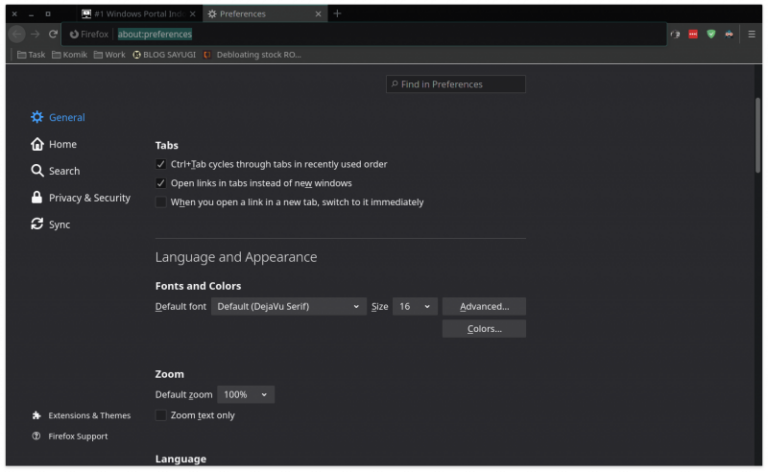Seperti yang kita tahu, di Windows 10 tersedia dua aplikasi Screenshot yang berbeda, Snipping Tools yang sudah hadir sejak masa Windows 7, dan Snip & Sketch.
Saya rasa cukup banyak pengguna yang tidak pernah menggunakan aplikasi Snipping Tool, mengingat fitur yang cukup obsolete serta kalah saing dengan aplikasi screenshot lainnya, sebut saja PicPick yang kini menjadi aplikasi Screenshot favorit saya di Windows 10.
Nah karena dirasa tidak terlalu sering digunakan dan bahkan saya sendiri tidak pernah membukanya, pada kesempatan kali ini saya akan sedikit merangkum langkah singkat untuk menghapus aplikasi Snipping Tool ini, penasaran?, berikut adalah langkah-langkahnya.
Langkah 1. Yang paling penting dan paling utama adalah pastikan kamu menggunakan Windows 10 Insider Preview Build 21277 atau yang lebih baru, karena di versi dibawahnya dan di versi Windows 10 stable, opsi Uninstall belum tersedia.
Jika kamu tidak berniat untuk melakukan upgrade via Windows Insider, kamu bisa menunggu versi Windows 10 ini dirilis akhir tahun depan. :D
Langkah 2. Selanjutnya, jika kamu sudah yakin bahwa kamu menggunakan Windows Insider Preview Dev Channel terbaru dengan Build 21277 atau yang lebih baru, silahkan kamu masuk ke Settings > Apps > App & features.
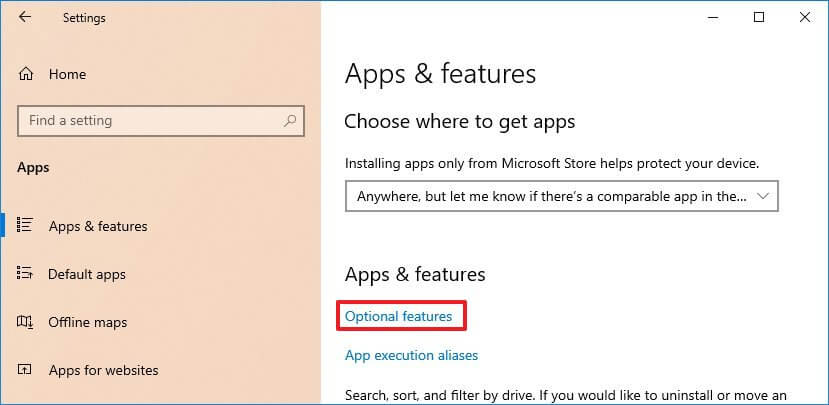
Tepat seperti pada gambar diatas, silahkan kamu klik pada opsi optional features, langkah ini sebenarnya sama saja dengan langkah menghapus Wordpad di Windows 10, pastikan kamu baca juga artikelnya ya. :D
Langkah 3. Selanjutnya, didalam halaman optional features, silahkan kamu cari Snipping Tool, lalu silahkan klik Uninstall.
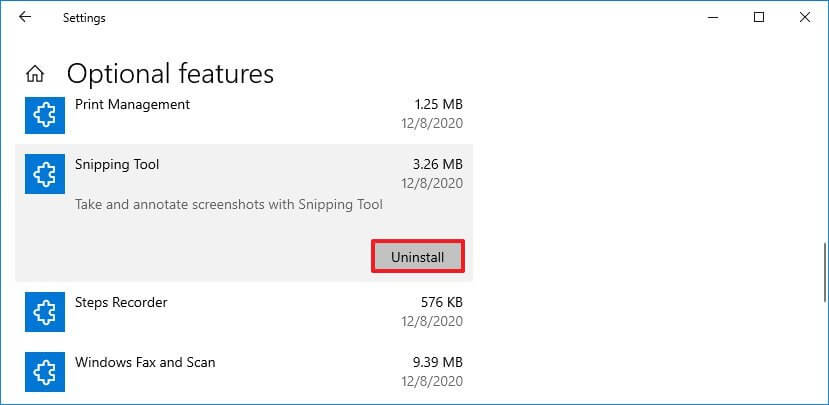
Jika sudah proses uninstall telah selesai, silahkan kamu restart perangkat kamu, dan harusnya aplikasi Snipping Tool telah hilang dari system Windows 10 yang kamu gunakan.
Cara Mengembalikan Snipping Tool
Untuk mengembalikannya sendiri, caranya sangat mudah, pada halaman Optional features, silahkan kamu klik Add a feature, dan install Snipping Tool disana.
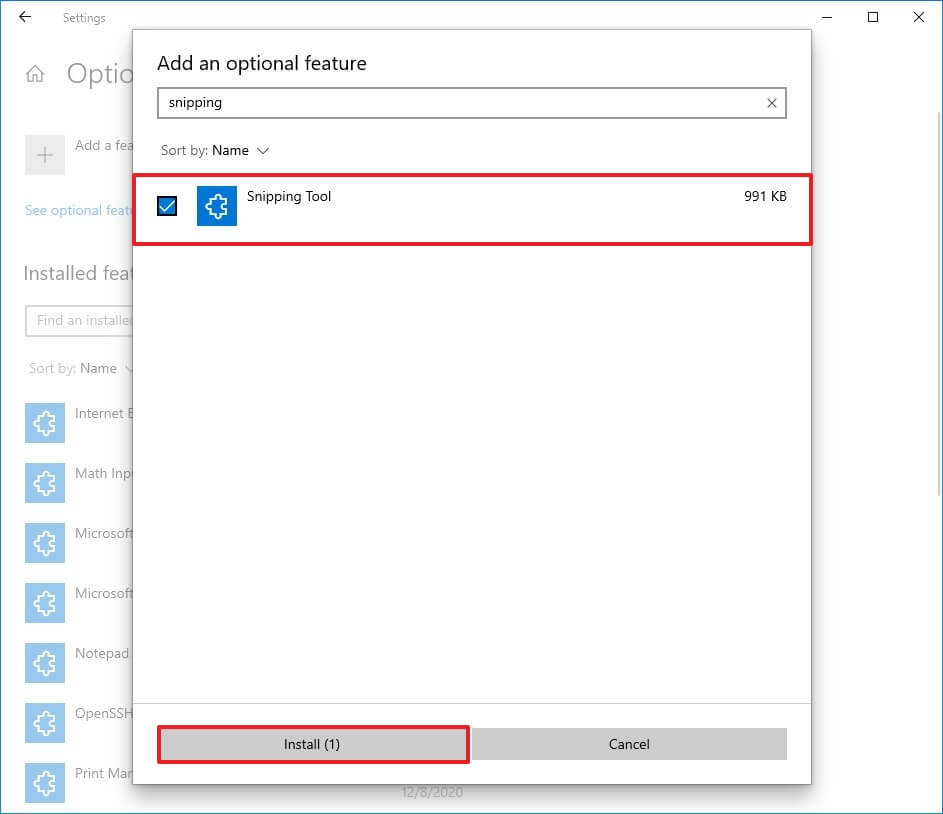
Nah perlu diingat bahwa langkah diatas untuk saat ini hanya tersedia untuk Windows Insider Dev Channel dengan Build 21277 atau yang lebih baru saja, jadi tolong diperhatikan bahwa mungkin kamu tidak akan menemukan opsi tersebut di versi Windows 10 Stable saat ini.
Nah sekian tutorial singkat kali ini, semoga bermanfaat.
Referensi : PureInfoTech